acdsee如何打开图像-acdsee打开图像的方法
作者:快盘下载 人气:近日有一些小伙伴咨询小编acdsee如何打开图像?下面就为大家带来了acdsee打开图像的方法,有需要的小伙伴可以来了解了解哦。
第一步:双击桌面ACDSee快捷方式图标,打开ACDSee。
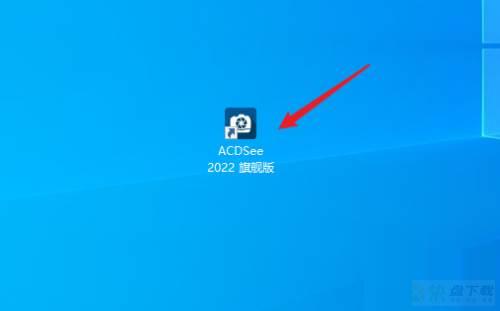
第二步:点击“文件”然后选择“打开”。
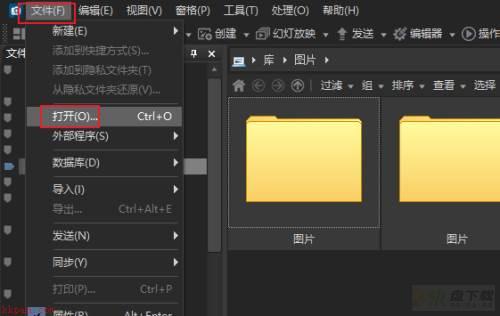
第三步:在电脑上选择图片,点击“打开”即可。
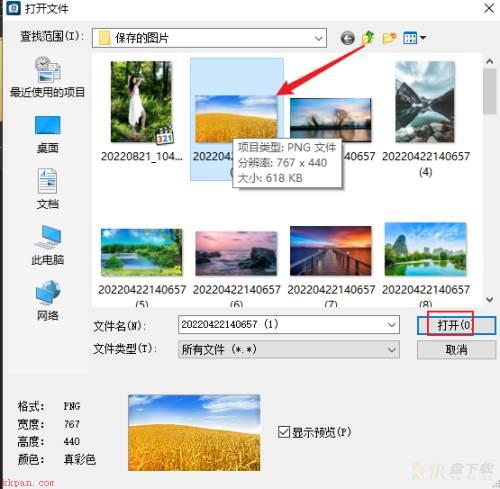
以上就是小编给大家带来的acdsee如何打开图像的全部内容,希望能够帮助到大家哦。
加载全部内容
近日有一些小伙伴咨询小编acdsee如何打开图像?下面就为大家带来了acdsee打开图像的方法,有需要的小伙伴可以来了解了解哦。
第一步:双击桌面ACDSee快捷方式图标,打开ACDSee。
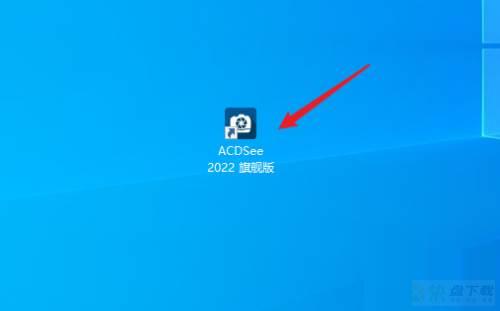
第二步:点击“文件”然后选择“打开”。
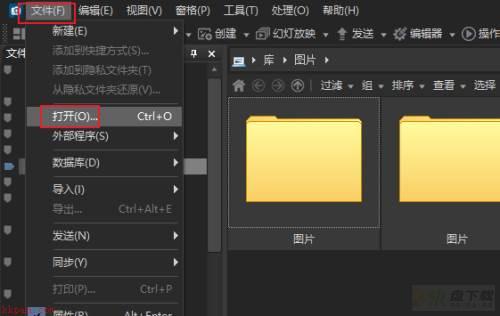
第三步:在电脑上选择图片,点击“打开”即可。
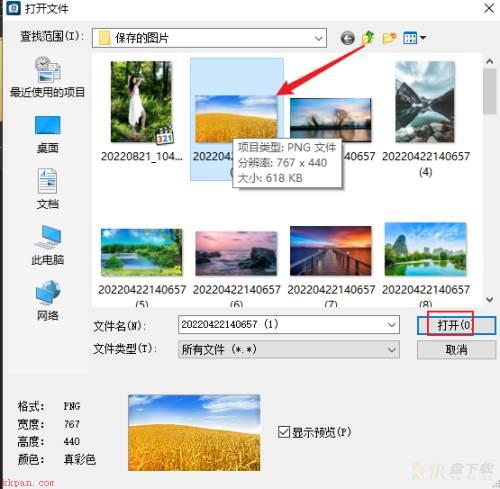
以上就是小编给大家带来的acdsee如何打开图像的全部内容,希望能够帮助到大家哦。
加载全部内容